يوم الاثنين ، أصدرت مايكروسوفت تطبيق Windows Phone 8 الجديد يسمى Office Remote. يقوم Office Remote بتحويل هاتف Windows Phone 8 إلى جهاز تحكم عن بعد تقديمي لـ Windows 7 أو Windows 8 PC ، مع Office 2013 و Bluetooth.
يدعم Remote Office حاليًا PowerPoint و Excel و Word. مع هذا التطبيق يمكنك تنفيذ إجراءات مثل القفز من خلال الشرائح ، واستخدام مؤشر ليزر بعيد في PowerPoint. في Word و Excel ، يمكنك التنقل خلال المستندات وتكبيرها وتصغيرها. إذا كنت ترغب في إعداد Windows Phone كجهاز تحكم عن بعد في Office للكمبيوتر الخاص بك ، فإليك كيفية إجراء ذلك:
الخطوة 1 : على جهاز الكمبيوتر ، قم بتنزيل برنامج إعداد Microsoft Office Remote PC وتثبيته.
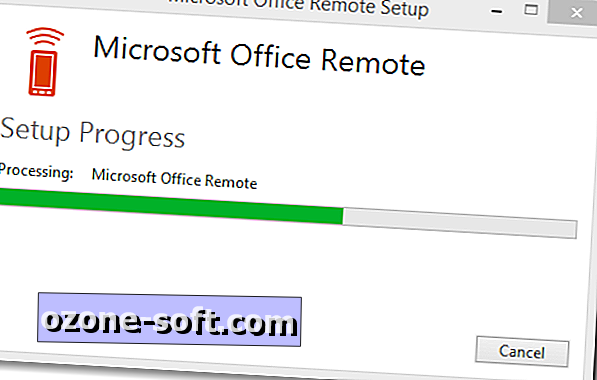
الخطوة 2 : تأكد من تمكين Bluetooth على جهاز الكمبيوتر الخاص بك و Windows Phone 8 ، وأنه يتم إقرانهما مع بعضهما البعض.
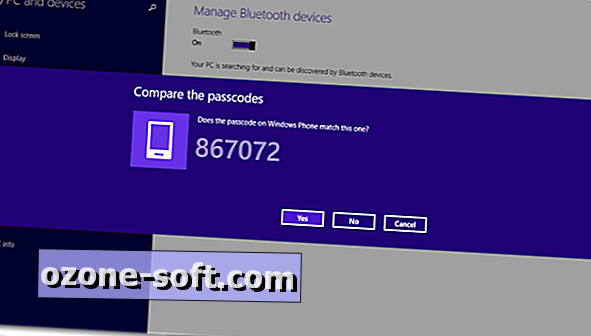
الخطوة 3 : على جهاز الكمبيوتر الخاص بك ، قم بتشغيل مستند Office الذي تريد الوصول إليه ، ثم انتقل إلى علامة التبويب "المكتب البعيد". انقر على "المكتب البعيد" ، ثم حدد "تشغيل".
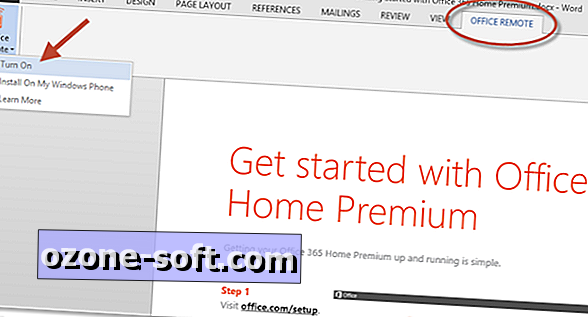
الخطوة 4 : بعد تثبيت Office Remote على Windows Phone 8 ، افتح التطبيق ، ثم اتصل بجهاز الكمبيوتر الشخصي المقترن من القائمة. بمجرد الاتصال ، سترى المستند (المستندات) المفتوحة. اختر واحد للتفاعل مع هذا المستند.
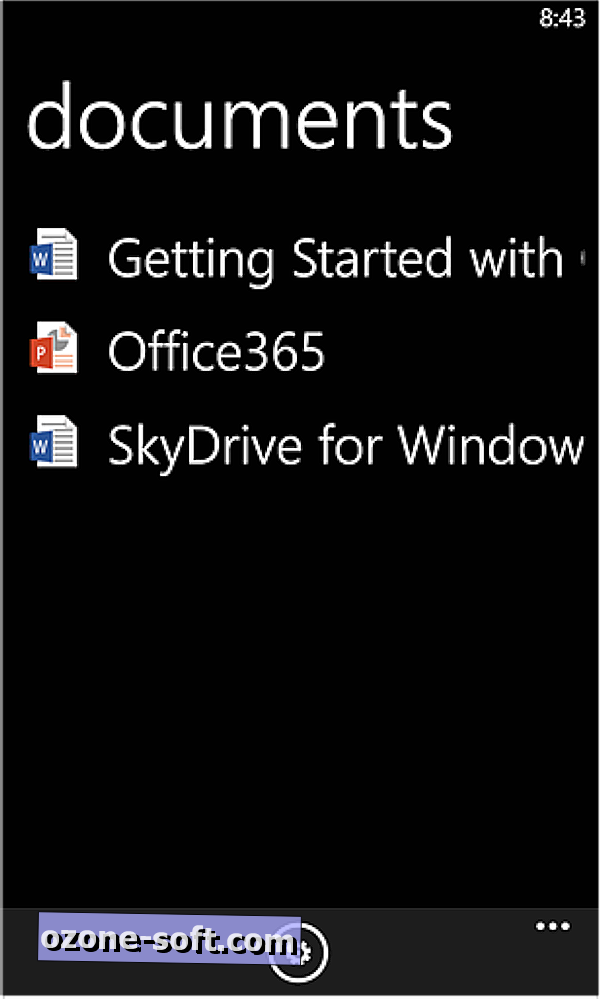
بمجرد تحديد المستند ، ستتمكن من التنقل فيه باستخدام Windows Phone 8. ستختلف الوظائف المدعومة اعتمادًا على نوع المستند الذي تعمل فيه.
عرض تقديمي
- اذهب إلى الشريحة التالية ، السابقة ، والأخيرة
- عرض الصور المصغرة الشريحة والقفز إلى شريحة
- مشاهدة ملاحظات المتحدث
- عرض عرض الموقت وأرقام الشرائح
- مؤشر الليزر باستخدام اللمس على هاتفك
تفوق
- تغيير أوراق العمل عن طريق الضرب
- استخدام تقطيع الشرائح و PivotTable والفلاتر
- الانتقال إلى أي كائن مسمى في المصنف الخاص بك
- قم بتحريك ورقة العمل لأعلى أو لأسفل
- تغيير مستوى التكبير
كلمة
- اذهب إلى العناوين
- اذهب الى التعليقات
- شاشة أعلى / أسفل
- خط لأعلى / لأسفل
- تغيير مستوى التكبير












ترك تعليقك